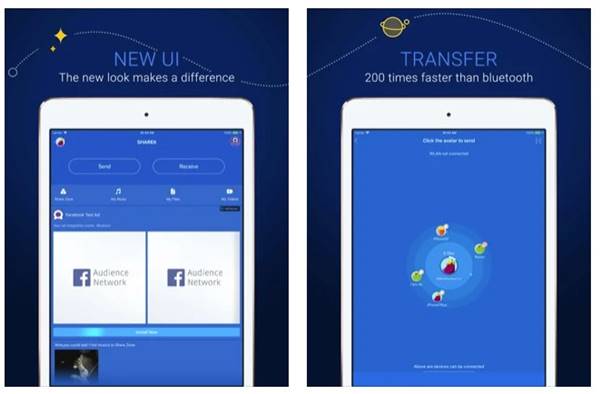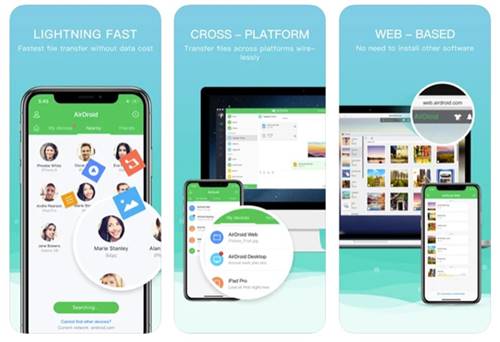Если вы какое-то время пользуетесь Apple iPhone, возможно, вы знаете, что эта мобильная операционная система плохо работает с другими операционными системами, такими как Windows, Android и Linux.
Пользователи iPhone часто жаловались на нехватку Wi-Fi-приложений для передачи файлов с iOS на ПК.
Если говорить о передаче файлов, то существует нехватка приложений для передачи файлов через Wi-Fi. Однако в магазине приложений iOS все еще доступны несколько лучших приложений, позволяющих передавать файлы по беспроводной сети через Wi-Fi.
Я использую любое стороннее приложение iOS для передачи файлов через Wi-Fi между iOS и ПК с Windows.
Содержание
Передача файлов по беспроводной сети между iPhone и ПК (5 лучших приложений)
В этой статье будут перечислены некоторые из лучших приложений для передачи файлов по Wi-Fi для iPhone. С помощью этих приложений вы можете быстро передавать файлы по беспроводной сети с iPhone на ПК.
Поскольку эти приложения для обмена файлами используют Wi-Fi, скорость передачи файлов также относительно высока. Давайте проверим приложения.
1. Воздушный трансфер
Air Transfer — возможно, лучшее и старейшее приложение для передачи файлов для iPhone, доступное в магазине приложений iOS. Это приложение позволяет быстро переносить файлы между ПК и iPhone или через iPhone на ПК. Чтобы использовать это приложение, вы должны убедиться, что рабочий стол и iDevice подключены к одной и той же сети Wi-Fi.
После подключения он предоставит URL-адрес, который необходимо ввести в веб-браузере вашего настольного компьютера. Веб-интерфейс позволит вам загружать или скачивать файлы через Wi-Fi.
2. Поделиться
SHAREit упоминалось в новостях по разным причинам, но это по-прежнему отличное приложение для передачи файлов между устройствами. SHAREit — это кроссплатформенный инструмент, которому для обмена данными требуется подключение Wi-Fi. С помощью SHAREit вы можете обмениваться фотографиями, видео, аудио и другими файлами на своем телефоне или компьютере по беспроводной сети.
Чтобы использовать Shareit, откройте приложение на своем iPhone и нажмите кнопку Подключиться сейчас. Теперь на компьютере с Windows 10 нажмите Сканировать для подключения и отсканируйте QR-код, чтобы завершить процесс подключения. После подключения вы можете перенести файлы любого типа с iOS на ПК с Windows.
3. AirDroid
AirDroid — самый простой и лучший способ передачи файлов между устройствами. С помощью AirDroid вы можете передавать файлы между Android в Windows, Windows в Android, iOS в Windows, iOS в Mac и т. д. Преимущество AirDroid в том, что он не требует установки клиента для настольных компьютеров. AirDroid можно использовать из веб-браузера; перейдите на адрес web.airdroid.com и отсканируйте QR-код через мобильное приложение.
После сканирования QR-кода AirDroid загрузит все файлы iOS в веб-браузер. Оттуда вы можете передавать файлы между устройствами.
4. FSharing
FSharing, возможно, не является самым популярным приложением для обмена файлами с iOS на Windows, но оно все равно хорошо справляется со своей задачей. FSharing – это приложение, позволяющее обмениваться файлами, например изображениями, видео, аудио и документами, через сеть Wi-Fi.
Приложение превращает ваши устройства iOS в общий диск Wi-Fi, делая его видимым и доступным из вашей локальной сети. Уникально то, что с помощью FSharing можно получить доступ к приложениям облачного хранилища, таким как Dropbox и Google Drive.
5. Службы облачного хранения
Службы облачного хранения, возможно, не подходят для передачи файлов между iOS и ПК, но вы можете положиться на них, если у вас высокоскоростной и безлимитный Интернет. Преимущество использования Услуги облачного хранилища заключается в том, что ваши файлы будут храниться в безопасности в течение более длительного времени. Даже если вы не хотите загружать файлы из облачного хранилища, вы можете получить к ним доступ в любое время.
Сервисы облачного хранения увеличивают скорость потребления Интернета и сокращают использование хранилища. Службы облачного хранения, такие как Dropbox и Google Drive, автоматически синхронизируют контент на всех подключенных устройствах. Сначала вам необходимо войти в облачные учетные записи соответствующих устройств.
Эта статья посвящена беспроводной передаче файлов с iPhone на ПК. Надеюсь, эта статья помогла вам! Пожалуйста, поделитесь им также со своими друзьями. Если у вас есть какие-либо сомнения, сообщите нам об этом в поле для комментариев ниже.